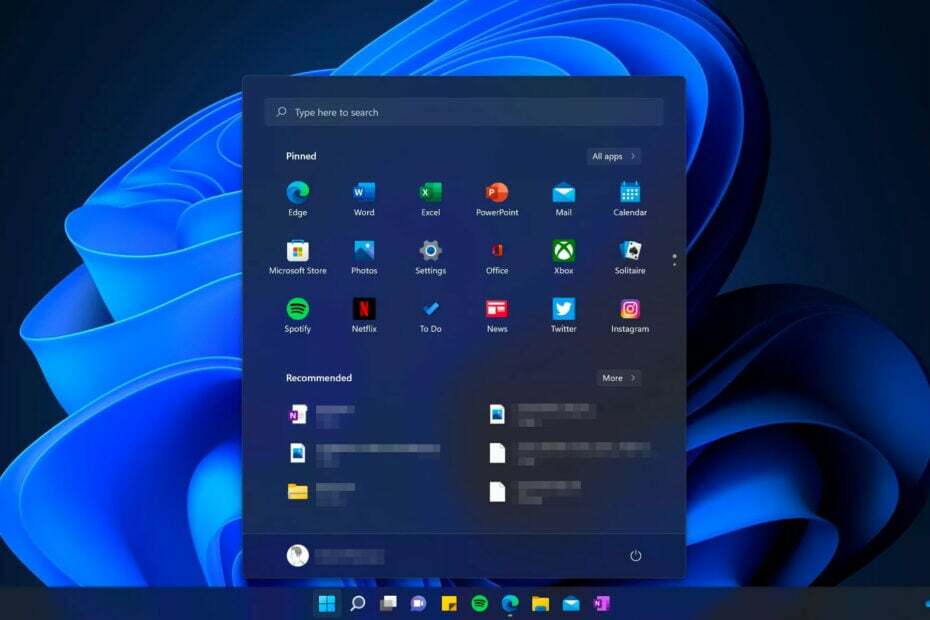Tämä ohjelmisto pitää ajurit käynnissä ja pitää sinut turvassa tavallisista tietokonevirheistä ja laitteistovikoista. Tarkista kaikki ohjaimesi nyt kolmessa helpossa vaiheessa:
- Lataa DriverFix (vahvistettu lataustiedosto).
- Klikkaus Aloita skannaus löytää kaikki ongelmalliset kuljettajat.
- Klikkaus Päivitä ohjaimet uusien versioiden saamiseksi ja järjestelmän toimintahäiriöiden välttämiseksi.
- DriverFix on ladannut 0 lukijoita tässä kuussa.
Käyttäjät ovat ilmoittaneet, että ei ole sisäänrakennettua vaihtoehtoa suodattimien poistamiseen Power BI: tä käytettäessä, ja tämä vaikeuttaa navigointia, varsinkin erittäin laajoissa tiedostoissa, joissa on kymmeniä tai ehkä jopa satoja suodattimet.
Raportissani on 12 541 riviä ja yksi raportissa käytetyistä suodattimista on suodattanut sen 19 riviin, nyt haluan palauttaa raporttini alkuperäiseen sijaintiin; 12541 riviä.
Olen kokeillut monia tapoja tyhjentää suodatin, jota käytin aiemmin työskennellessäni raportin parissa. Olen kokeillut kaikkia mahdollisia tapoja poistaa se, mutta raportti ei poista sovellettua suodatinta.
Vaiheet Power BI -suodattimien poistamiseen
1. Käynnistä Power BI uudelleen
Jotkut käyttäjät vahvistivat, että Power BiI: n uudelleenkäynnistys korjasi ongelman. Joten, jos et ole vielä kokeillut tätä ratkaisua, tee se, koska se voi korjata ongelmasi nopeasti. Jos ongelma ei poistu, siirry seuraavaan ratkaisuun.
2. Luo mukautettu Poista suodatin -painike Kirjanmerkkien avulla

- Varmista, että kaikki suodattimet ovat tyhjät ennen aloittamista
- Luo kirjanmerkki nykyisestä näytöstäsi ja nimeä se Tyhjennä suodattimet
- Linkitä kirjanmerkki sivulle
- Valitse Koti
- Klikkaus Kuvaja lataa kuva, joka edustaa tehtävääsi
- Aseta se taulukkosi alueelle
- Nimeä se Tyhjennä suodattimet
- Linkitä kuva aiemmin luomaasi kirjanmerkkiin
- Suorita haluamasi tehtävät ja poista kaikki suodattimet painamalla tätä mukautettua painiketta
Sinun tulee periaatteessa luoda palautuspiste Power BI -tiedostollesi. Siksi juuri luomasi painikkeen avulla tiedosto palaa yksinkertaisesti takaisin edelliseen tilaansa, jossa se ei ollut suodatinta.
merkintä: Tätä voidaan pitää enemmän kiertotavana, ja sinun on toistettava prosessi jokaiselle eri Power BI -tiedostolle, joka jakaa tämän ongelman.